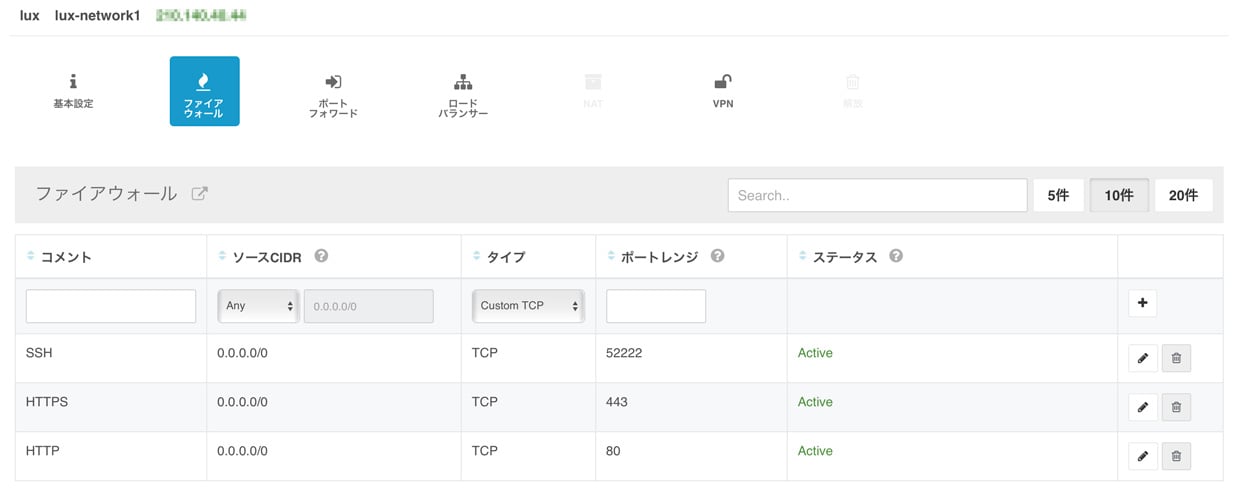IDCFクラウドに仮想マシンを作成してSSHでログインする
● IDCFクラウドに新しいマシンを作成する
「仮想マシン作成」ボタンから新しいマシンを作成する。
● 管理画面の「コンソール」から仮想マシンにログインする
作成後に届くメールに SSHの PASS が書いてあるので
管理画面の「コンソール」から
id : root
pass : メールに記載のパスワード
でログインできる。
● SSHのキーを登録する
左メニューの「SSH key」から SSH KEY 登録画面を表示する
登録するキーは、自分のマシンのコンソールから
cat ~/.ssh/id_rsa.pub
で表示させる。
SSH KEY登録画面から「アップロード」タブを選択し
SSH Key名 : 任意の名前
RSA公開鍵を貼り付け : 先程のキーを貼り付ける
で登録する
● ファイアーウォールの設定
左メニューの「IPアドレス」からマシンのIPアドレス(xxx.xxx.xxx.xxx)をクリックして「 ファイアーウォール 」タブを選択し下記のように設定する
例 : SSHの設定の場合(HTTP,HTTPSも同様に設定する)
コメント : 任意のコメント(例:SSH)
ソースCIDR : IPによるアクセス制限(制限をかけたくなければ Any を選択)
タイプ: Custom TCP
ポートレンジ : 52222
● ポートフォワードの設定
左メニューの「IPアドレス」からマシンのIPアドレス(xxx.xxx.xxx.xxx)をクリックして「 ポートフォワード 」タブを選択し下記のように設定する
コメント : 任意のコメント
パブリックポート : SSH
プライベートポート: 49152〜65535 あたりから任意の値を選択 (例:52222)
仮想マシン : 先ほど作成したマシンを選択
● SSHでログインする
鍵ファイルが `id_rsa_idcf_cloud` の場合は以下のようにしてログインします
ssh -i ~/.ssh/id_rsa_idcf_cloud -p52222 root@xxx.xxx.xxx.xxx